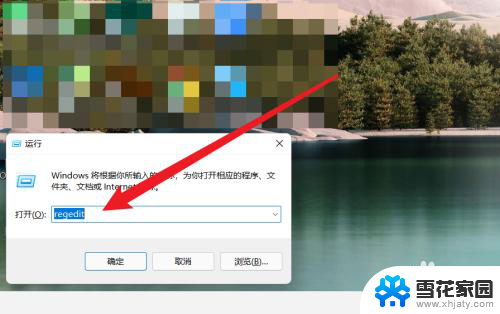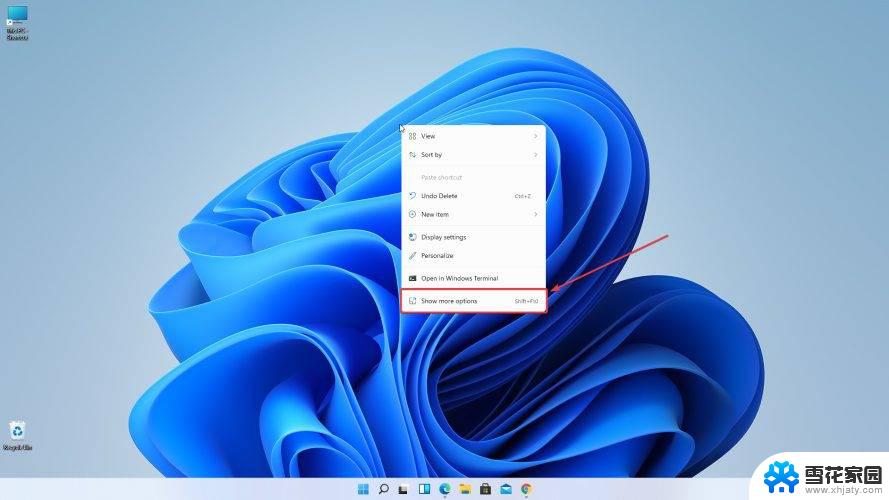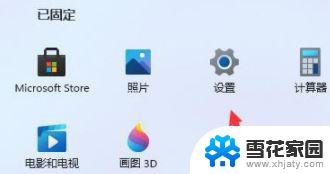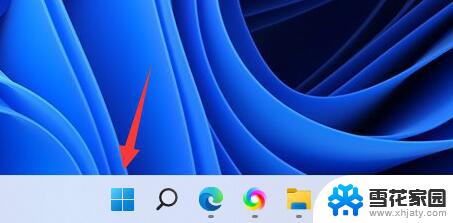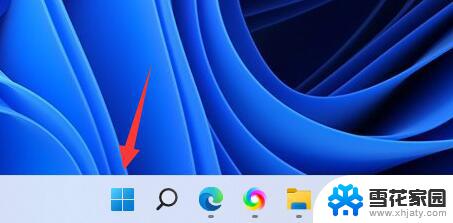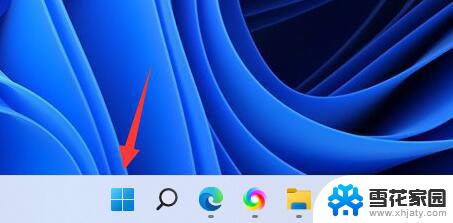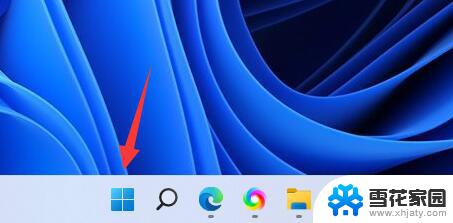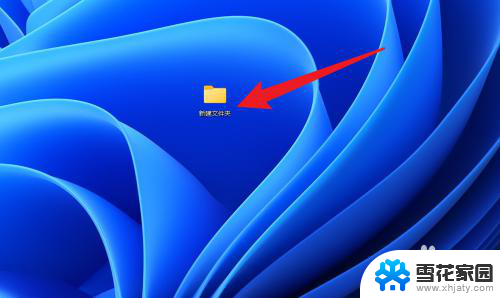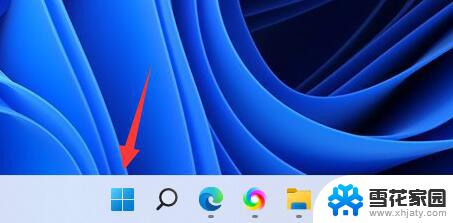win11不自动刷新了 windows11无法刷新解决方法
Windows11更新后,许多用户发现系统不再自动刷新,导致使用体验受到影响,针对这一问题,有用户提出了一些解决方法,例如检查系统设置、重启资源管理器等。在面对无法刷新的困扰时,用户可以尝试这些方法来解决问题,提升系统的稳定性和流畅性。希望这些方法能帮助用户解决Windows11无法刷新的困扰,让系统恢复正常运行。
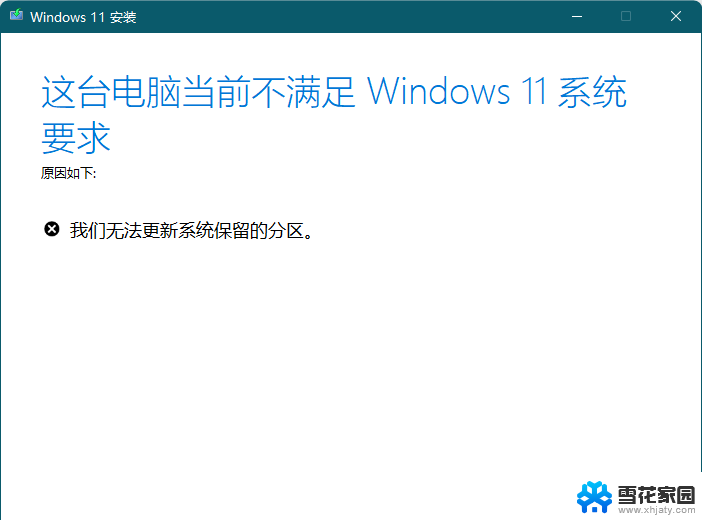
windows11没有刷新了解决方法
1、右键点击开始菜单,点击上方的“运行”。输入“regedit”回车确定可以打开注册表
2、将“HKEY_LOCAL_MACHINE\SYSTEM\CurrentControlSet\Control\FeatureManagement\Overrides\4”复制到上方路径中
3、右键选中“4”文件夹,在其中新建一个“项”,并命名为“586118283”
4、在其中新建5个“DWORD(32位)值”,分别命名为“EnabledState”“EnabledStateOptions”“Variant”“VariantPayload”“VariantPayloadKind”
5、再将值更改为“0x00000001”“0x00000001”“0x00000000”“0x00000000”“0x00000000”
6、设置完成后就可以在右键菜单找到刷新了
以上就是win11不自动刷新了的全部内容,有出现这种现象的小伙伴不妨根据小编的方法来解决吧,希望能够对大家有所帮助。